Cómo habilitar el escritorio remoto (RDP) en Windows 10
El Protocolo de escritorio remoto, o simplemente RDP, es un protocolo de red especial que permite al usuario establecer una conexión entre dos computadoras y acceder al escritorio de un host remoto. Lo utiliza Remote Desktop Connection. La computadora local a menudo se denomina "cliente". En este artículo, veremos cómo configurar Windows 10 para permitir conexiones RDP entrantes y conectarse a un host remoto.
Anuncio publicitario
Antes de continuar, aquí hay algunos detalles sobre cómo funciona RDP. Si bien cualquier edición de Windows 10 puede actuar como cliente de escritorio remoto, para albergar una sesión remota, debe ejecutar Windows 10 Pro o Enterprise. Puede conectarse a un host de escritorio remoto de Windows 10 desde otra PC que ejecute Windows 10, o desde una versión anterior de Windows como Windows 7 o Windows 8, o Linux. Windows 10 viene con software de cliente y servidor listo para usar, por lo que no necesita ningún software adicional instalado. Usaré Windows 10 "Creators Update" versión 1703 como host de escritorio remoto.
Aquí está cómo habilitar RDP en Windows 10.
Permitir y configurar conexiones RDP entrantes en Windows 10, Haz lo siguiente.
Presione las teclas de acceso rápido Win + R en el teclado. El cuadro de diálogo Ejecutar aparecerá en la pantalla, escriba lo siguiente en el cuadro de texto y presione Entrar:
SystemPropertiesAdvanced

Se abrirán Propiedades avanzadas del sistema.

Vaya a la pestaña Remoto.
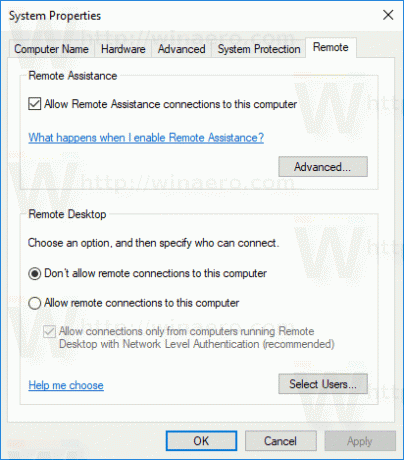
En el cuadro "Escritorio remoto", seleccione la opción Permitir conexiones remotas a esta computadora. Está deshabilitado por defecto.
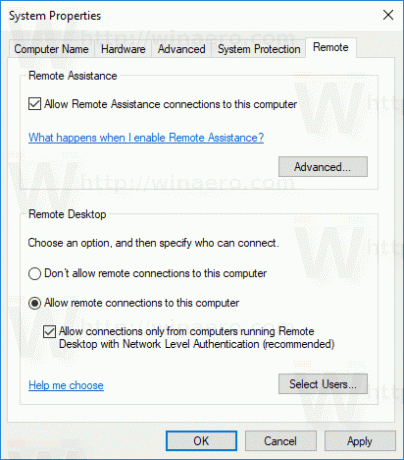
Si se va a conectar a esta computadora desde Windows Vista o Windows XP, desmarque la opción "Permitir conexiones solo desde computadoras que ejecutan Escritorio remoto con autenticación de nivel de red". De lo contrario, las versiones anteriores de Windows no podrán conectarse a su Escritorio remoto.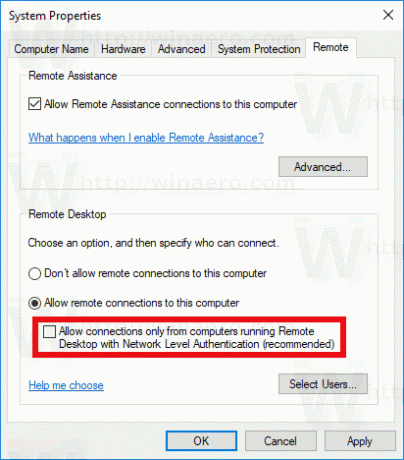
Los usuarios con privilegios administrativos ya tienen derechos para conectarse a través de RDP. Si necesita permitir la conexión para una cuenta de usuario normal, haga clic en el botón "Seleccionar usuarios". En la captura de pantalla a continuación, permití la conexión para el usuario Bob, que tiene una cuenta de usuario normal.
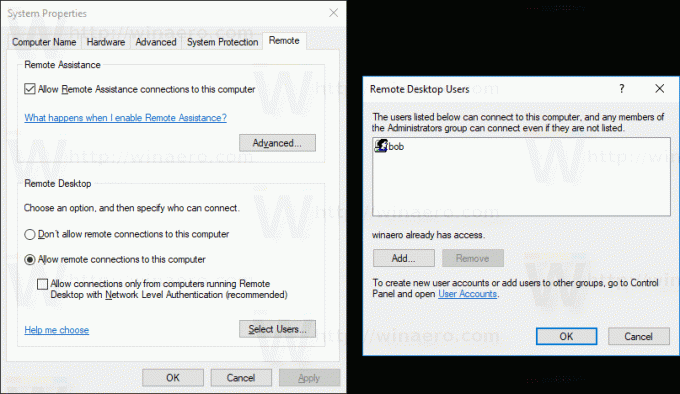
¡Eso es todo! Ahora ve Cómo conectarse a Windows 10 usando Escritorio remoto (RDP).

